- Samsung Galaxy A10 / A10S: Prehľad zariadenia
- Problém so softvérom Samsung A10 / A10S sa nenabíja
- Reštartujte telefón
- Aktualizujte OS
- Skontrolujte, či niektorý proces nespotrebováva viac energie
- Obnoviť továreň
- Metóda č. 1:
- Metóda č. 2:
- Samsung A10 / A10S súvisiaci s hardvérom sa nenabíja alebo problém s pomalým nabíjaním
- Skontrolujte, či sa vo vnútri nabíjacieho portu nenachádzajú nečistoty
- Skontrolujte, či používate originálny kábel alebo ho vymeňte
- Skontrolujte, či používate originálnu nabíjačku
- Skontrolujte, či port nie je poškodený
- Ak je batéria vybitá?
- Vymeňte elektrickú zásuvku
- Posledná možnosť
- Záverečné slová
- Prečo sa moja batéria Samsung Galaxy A10 tak rýchlo vybíja?
- Prečo sa môj Samsung A10 / A10s nenabíja?
- Prečo na mojom Samsungu a10/a10s nefunguje režim v lietadle?
- Ako zapnúť Galaxy A10?
- Aké sú problémy s Bluetooth Samsung A10 a A10s?
- Ako opraviť, že sa Samsung Galaxy A10 nenabíja?
- Prečo nie je moja mobilná sieť Samsung Galaxy A10 dostupná?
- Ako obnoviť továrenské nastavenia Samsung Galaxy A10?
- Prečo je môj Samsung Galaxy A10 taký pomalý?
- Ako povoliť alebo zakázať režim v lietadle na Samsung A10 a A10s?
- Ako optimalizovať batériu na telefónoch Samsung Galaxy?
- Ako vyriešiť problém s vybíjaním batérie Samsung Galaxy A10e?
V tomto návode vás prevedieme, ako vyriešiť problém s nenabíjaním alebo rýchlym nabíjaním na Samsung Galaxy A10 / A10S. Smartfóny sa stali neodmysliteľnou súčasťou našich životov a niet pochýb o tom, že bez telefónu sa väčšinu času budete nudiť.
Najhoršie však je, že máte Samsung A10 / A10S (alebo akýkoľvek iný telefón), ale nenabíja sa alebo funkcia rýchleho nabíjania nefunguje správne. Ukázalo sa, že nakoniec budete chcieť vyriešiť problém s nenabíjaním alebo rýchlym nabíjaním Samsung Galaxy A10 / A10S. Tu na stránke GetDroidTips nájdete všetko, čo môžete urobiť, aby ste problém s nenabíjaním vyriešili pomocou rôznych dostupných metód na riešenie problémov.
Prečítajte si tiež: Samsung A10S SM-A107F FRP Bypass | Použite EFT, CM2, UMT

Samsung Galaxy A10 / A10S: Prehľad zariadenia
Samsung Galaxy A10 / A10S je vybavený 6,4-palcovým PLS IPS panelom s HD+ rozlíšením 720 x 1560. Obrazovka má vysoký pomer strán 19,5:9 a keďže ide o lacné zariadenie, nedostaneme žiadnu formu. ochrany na displeji. Pokiaľ ide o výkon, dostaneme iba rozpočtovo orientovaný Qualcomm Snapdragon 450, čo nie je vôbec efektívny procesor, najmä vzhľadom na procesory strednej triedy a vlajkové lode od Qualcommu. Ide o osemjadrový procesor s ôsmimi jadrami Cortex-A53 s taktom 1,8 GHz. Nenachádzajú sa tu žiadne špecifické vysokovýkonné jadrá.
V prípade fotoaparátov vidíme na zadnej strane trojité nastavenie fotoaparátu. Je vybavený 13MP primárnym snímačom s f/1,8 objektívom, 5MP ultraširokouhlým snímačom s f/2,2 objektívom a 2MP hĺbkovým snímačom s f/2,4 objektívom. Primárna kamera dokáže vďaka nízkemu výkonu procesora Snapdragon 450 natáčať iba videá v rozlíšení 1080p. Na prednej strane dostaneme jeden 8MP snímač s objektívom f/2.0. To je tiež schopné len pre 1080p videá.
Reklamy
Pre Samsung Galaxy A10 / A10S sú k dispozícii dve konfigurácie úložiska: 3 GB + 32 GB a 4 GB + 64 GB.V smartfóne je vyhradený slot na rozšírenie úložiska pomocou MicroSD karty. Čo sa týka konektivity, získame Wi-Fi 802.11 b/g/n, Bluetooth 4.2, GPS a USB Type-C 2.0. To všetko poháňa 5 000 mAh batéria, ktorá podporuje až 15 W rýchle nabíjanie. Tento lacný smartfón od spoločnosti Samsung je dostupný v štyroch farebných variantoch: čierna, modrá metalíza a fialová.
Problém so softvérom Samsung A10 / A10S sa nenabíja
Reštartujte telefón
Ak sa váš telefón nabíja, ale namiesto rýchleho nabíjania sa nabíja pomaly, reštartujte telefón a skontrolujte, či je to nejaký rozdiel alebo nie. Je pravdepodobné, že telefón zachytil menšiu chybu, ktorá spôsobila, že sa systém rozhodol pre pomalšie nabíjanie, ako je obvyklá rýchlosť. Po reštarte monitorujte výkon nabíjania a overte, či sa rýchlosť nabíjania obnoví na pôvodnú hodnotu alebo nie.
Aktualizujte OS
Android 10/11 s MIUI 12/12.5 na vašom Samsung A10 / A10S je to, čo zvládne všetko, čo robíte, a interaguje s vaším smartfónom. Ukázalo sa, že rovnako ako aplikácie môžu zavádzať chyby a závady, chyby a závady sa môžu vyskytnúť na úrovni operačného systému a môžu v určitom okamihu brániť fungovaniu telefónu. V tomto prípade hovorím o nenabíjaní Samsung A10 / A10S alebo o probléme s rýchlym nabíjaním.
Metódou riešenia problémov na vyriešenie uvedeného problému je aktualizácia firmvéru na najnovšiu dostupnú verziu. Zastaraný softvér môže spôsobiť veľa problémov, a preto aktualizácia firmvéru šetrí deň. Tu je návod, ako to funguje.
Reklamy
- Najprv klepnite a otvorte nastavenie aplikáciu v telefóne.
- Ďalej klepnite na “O telefóne” a pokračujte „Verzia MIUI“.
- Klepnite na “Skontroluj aktualizácie” a systém sa spustí, aby zistil, či je k dispozícii aktualizácia alebo nie.
- Ak áno, stiahnite si ho a nainštalujte. V prípade, že nie je k dispozícii žiadna aktualizácia, prejdite na Samsung Updater (Google it) a nájdete najnovší dostupný firmvér pre svoje zariadenie.
Skontrolujte, či niektorý proces nespotrebováva viac energie
V prípade, že sa batéria telefónu vybíja rýchlejšie ako sa nabíja, buď chyba batérie (viac o tom neskôr), alebo aplikácie či hry spustené na zariadení počas nabíjania spotrebúvajú viac energie, ako by mali. Zatvorte všetky aplikácie a procesy a v prípade potreby vypnite režim v lietadle, aby ste umožnili rýchlejšie nabíjanie. Vráťte sa o chvíľu a overte, či sa batéria nabíja tak, ako by mala alebo nie.
Obnoviť továreň
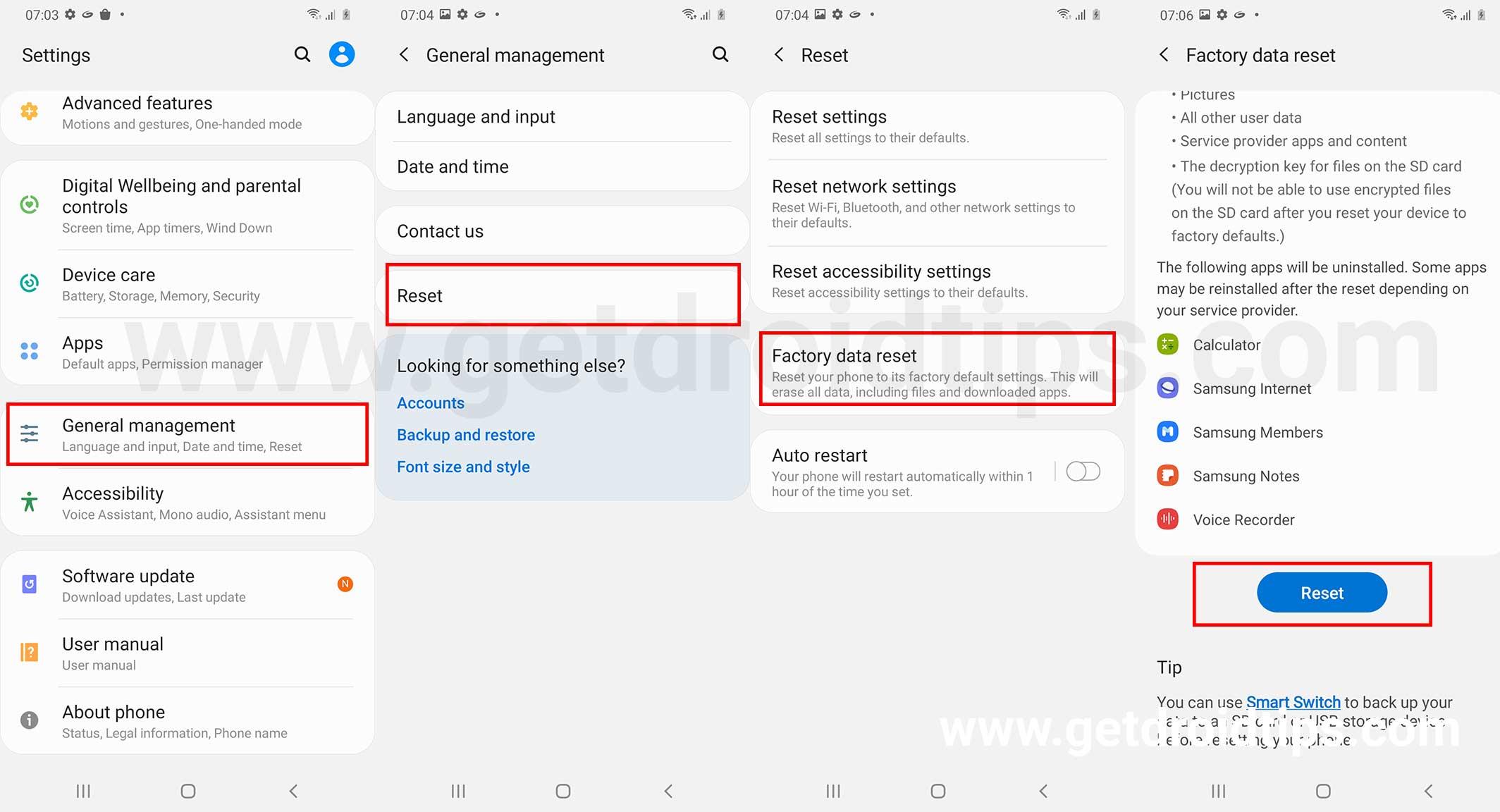
Toto je posledný bod, v ktorom je problémom problém súvisiaci so softvérom, ktorý spôsobuje, že sa Samsung A10 / A10S prestane nabíjať. Tu je návod, ako vymažete všetko zo zariadenia, aby ste vyriešili akýkoľvek hroziaci problém. Upozorňujeme, že zálohovanie všetkých údajov, ktoré chcete zabezpečiť, ako stiahnutie továrne na obnovenie vymaže všetky údaje. Je to nezvratné, pokiaľ neviete, ako používať nástroje na obnovu dát. Čítajte ďalej.
Reklamy
Metóda č. 1:
- OTVORENÉ nastavenie na vašom zariadení.
- Prejdite na “O telefóne” a vyberte “Obnovenie továrenských nastavení” spomedzi možností.
- Klepnite na “Vymazať všetky údaje” v dolnej časti obrazovky po zobrazení výzvy súhlaste a zadajte PIN/Heslo (ak o to požiadate) pokračovať.
- Reštartujte telefón a znova ho nastavte, aby ste zistili, či je problém s nabíjaním preč alebo nie.
Metóda č. 2:
- Vypnite telefón.
- Stlačte tlačidlo Moc plus Zvýšiť hlasitosť stlačte spolu na 15-20 sekúnd, kým nezavibruje.
- Uvoľnite kľúč a nechajte zariadenie vstúpiť Režim obnovenia.
- Na navigáciu použite tlačidlá hlasitosti a na výber tlačidla napájania „Vymazať údaje >> Vymazať všetky údaje“.
- Zapnite tlačidlo napájania “Potvrdiť” súhlasiť a začať proces stierania.
- Ustúpiť “Späť do hlavného menu” a klepnite na „Reštartovať >> Reštartovať systém“. A je hotovo.
Samsung A10 / A10S súvisiaci s hardvérom sa nenabíja alebo problém s pomalým nabíjaním
Toto sú rôzne problémy súvisiace s hardvérom, ktoré by mohli spôsobiť, že sa Samsung A10 / A10S nenabíja alebo rýchlo nabíja.
Skontrolujte, či sa vo vnútri nabíjacieho portu nenachádzajú nečistoty

Nečistoty vo vnútri nabíjacieho portu, ako je prach, vlákna alebo iné cudzie častice, môžu spôsobiť, že sa Samsung A10 / A10S bude nabíjať pomaly alebo sa nenabije vôbec. Budete musieť vyčistiť nabíjací port, pretože problém bude eskalovať iba vtedy, ak sa oň nebudete starať. Pri čistení nabíjacieho portu by ste však mali byť opatrní. Tu je návod, ako na to.
- Najprv pomocou baterky alebo baterky skontrolujte vnútri portu, či nevidíte nejaké vlákna alebo nečistoty.
- Vypnite zariadenie.
- Pomocou špáradla alebo akéhokoľvek ostrého predmetu okrem akéhokoľvek kovového kusu opatrne a jemne odstráňte. Buďte opatrní, pretože akékoľvek poškodenie nabíjacích kolíkov vás prinúti vymeniť celý nabíjací port, aj keď pri štarte nebol chybný.
- Pre tých, ktorí vedia, ako na to, vezmite vatový tampón a ponorte ho do izopropylalkoholu a vyčistite port. Keďže sa alkohol ľahko vyparuje, odoberie so sebou aj zvyšky a koróziu.
- Nechajte svoj Samsung A10 / A10S nejaký čas nečinný a zapojte nabíjačku, aby ste zistili, či problém s rýchlym nabíjaním Samsung A10 / A10S zmizol alebo nie.
Skontrolujte, či používate originálny kábel alebo ho vymeňte

USB kábel je jedným z najviac zneužívaných hardvérových komponentov počas ošiaľu nabíjania batérie. Je to preto, že je namáhané, skrútené, ohnuté a podlieha mnohým namáhaniam a je to pravdepodobne jedna z prvých vecí, ktoré sa pokazia.
Reklama
Skontrolujte, či na kábli USB nie sú nejaké rezy. Ak dôjde k prerezaniu, skontrolujte, či spojenie koncov funguje. Ak nie, budete potrebovať iný kábel USB.
Ak nie sú žiadne rezy (hoci namáhaná časť zostáva nezmenená), odpojte starý kábel a použite nový kábel alebo ak máte nejaký náhradný. Skontrolujte, či sa Samsung A10 / A10S nabíja pomocou iného kábla, pričom všetko ostatné zo zdroja energie, nabíjacej tehly a nabíjacieho portu telefónu zostáva rovnaké. O 2 až 3 minúty skontrolujte, či sa telefón začne nabíjať a či to urobí rovnakou rýchlosťou, akou by sa nabíjal pôvodne.Ak sa to deje, bol na vine starý kábel USB, ktorý ste používali.
V prípade, že nový kábel USB nemá žiadny vplyv na rýchlosť nabíjania, nie je to problém a budete musieť pokračovať ďalšou metódou, aby ste si overili, čo je zlé.
Skontrolujte, či používate originálnu nabíjačku

Po overení, že kábel USB nie je chybný, je ďalším logickým krokom overenie, či je alebo nie je chybná nabíjacia kocka.
Postup na overenie, či je nabíjacia tehla chybná alebo nie, môžete urobiť takto.
- Najprv odpojte starú nabíjaciu kocku.
- Ak chcete nabiť batériu, použite inú nabíjaciu kocku a pripojte ju pomocou kábla USB a zapojte do zariadenia.
Existujú dva scenáre, Samsung A10 / A10S sa buď začne nabíjať pôvodným tempom, alebo nie. Ak nie, problém spočíva v nabíjacom porte alebo inom internom komponente. Ak áno, chyba bola v starej nabíjacej kocke a budete musieť použiť náhradnú alebo novú.
Poznámka: Namiesto cudzej alebo miestnej tehly je vhodné použiť originálnu nabíjačku. Ten môže spôsobiť problémy s oneskorením a zamrznutím, a preto použitie pôvodnej nabíjačky zachráni deň.
Skontrolujte, či port nie je poškodený

Hoci fyzické poškodenie prístavu je pravdepodobne viditeľné voľným okom, poškodenie vodou zostáva neviditeľné, pokiaľ presne neviete, čo hľadáte. Vymeňte kábel USB a nabíjačku a skontrolujte, čo funguje a čo nie. Ak iná nabíjačka alebo kocka funguje na inom telefóne, je na vine port vášho telefónu, pretože žiadna výmena batérie nenúti začať nabíjať.
Ak je batéria vybitá?
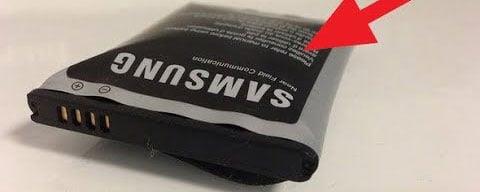
Batéria v zariadení má špecifický životný cyklus a ako a kedy napreduje, účinnosť klesá. So stovkami životných cyklov počas 02 rokov používania môže batéria skrátiť len na 75-80 percent.Keďže čelíte problémom s nenabíjaním alebo rýchlym nabíjaním Samsung A10 / A10S, je pravdepodobné, že buď je batéria úplne vybitá, alebo stratila svoju účinnosť a je na ceste k vybitiu za nejaký čas.
Keďže váš Samsung A10 / A10S má nevyberateľnú batériu, nemôžete ju v skutočnosti vybrať a vymeniť za novú. Potrebujete odborné znalosti na vytrhnutie starej batérie a jej výmenu za novú. Na výmenu odporúčam zájsť do servisného strediska alebo najať technika.
Vymeňte elektrickú zásuvku

Zásuvky môžu tiež skrátiť rýchlosť nabíjania, pretože nemusia poskytovať dostatočné množstvo energie, čím obmedzujú rýchlosť nabíjania. Zmeňte zdroj napájania a skontrolujte, či to bol problém.
Posledná možnosť
Na konci dňa nemôžete používať Samsung A10 / A10S bez správneho nabitia batérie. Bez ohľadu na to, či ide o problém súvisiaci so softvérom alebo hardvérom, musí sa to skončiť, pretože tu neexistuje žiadny kompromis, čo môžete urobiť s konektorom pre slúchadlá, fotoaparátom, Bluetooth, WiFi alebo inými funkciami. Budete musieť vyriešiť problém a to je miesto, kde do hry vstupujú technici.
Zamierte do autorizovaného servisného strediska alebo získajte problém so softvérom alebo hardvérom, ktorý sa týka nabíjania telefónu Samsung A10 / A10S, ktorý sa nenabíja alebo má problém s rýchlym nabíjaním. Máte dokonca možnosť navštíviť miestne servisné stredisko pre rýchlejšiu a nenákladnú opravu alebo výmenu dotknutého softvérového alebo hardvérového komponentu, ktorý v prvom rade vyvolal problém. Upozorňujeme, že stratíte akúkoľvek záruku na zariadenie tým, že si necháte Samsung A10 / A10S opraviť v miestnom servisnom stredisku, čo nie je prípad autorizovaného strediska, takže je to na vás.
Záverečné slová
Na konci dňa budete musieť urobiť opatrenia na nabitie batérie a používanie Samsung A10 / A10S, pretože bez fungujúcej batérie držíte len dosku z plastu, hliníka a skla a to je všetko. Dajte nám vedieť, ktorá metóda riešenia problémov je pre vás najlepšia.
FAQ
Prečo sa moja batéria Samsung Galaxy A10 tak rýchlo vybíja?
Problémy s batériou a nabíjaním Problémy s batériou a nabíjaním sú bežné problémy Samsung Galaxy A10. Ak sa batéria vášho telefónu s Androidom rýchlo vybíja alebo má problémy s nabíjaním, mali by ste vyskúšať tieto riešenia. Používajte telefón v režime nízkej spotreby a vypnite aplikácie na pozadí, ktoré sa nepoužívajú. Vypnite sieťové pripojenia, keď sa nepoužívajú.
Prečo sa môj Samsung A10 / A10s nenabíja?
Skontrolujte, či sa Samsung A10 / A10S nabíja pomocou iného kábla, pričom všetko ostatné zo zdroja energie, nabíjacej tehly a nabíjacieho portu telefónu zostáva rovnaké. O 2 až 3 minúty skontrolujte, či sa telefón začne nabíjať a či to urobí rovnakou rýchlosťou, akou by sa nabíjal pôvodne.
Prečo na mojom Samsungu a10/a10s nefunguje režim v lietadle?
Rovnako ako akýkoľvek iný problém spojený s pripojením, aj režim v lietadle môže rušiť pripojenie Bluetooth, čo spôsobí zlyhanie registrácie systému na zariadení Bluetooth alebo spomalenie problémov s prenosom cez Bluetooth. Jednoducho prejdite na panel upozornení na telefóne Samsung A10 a A10S a dvakrát (alebo v pároch) ťuknite na prepnutie režimu v lietadle alebo v režime letu.
Ako zapnúť Galaxy A10?
Na telefóne sa to robí takto: Stlačte a podržte tlačidlo zníženia hlasitosti a ešte ho nepúšťajte. Podržte stlačené tlačidlo hlasitosti a zároveň stlačte a podržte vypínač. Držte obe klávesy stlačené 15 sekúnd alebo kým sa na obrazovke nezobrazí logo Galaxy A10.
Aké sú problémy s Bluetooth Samsung A10 a A10s?
Jedným z bežných problémov s Bluetooth Samsung A10 a A10S je pravdepodobne nemožnosť pripojiť sa k zariadeniu Bluetooth, s ktorým ste sa predtým pripojili. Tu môžete použiť trik s názvom zabudnúť a opraviť. Aby to fungovalo, musíte zabudnúť na zariadenie Bluetooth a znova sa spárovať a existuje väčšia šanca, že chyba ustúpi.
Ako opraviť, že sa Samsung Galaxy A10 nenabíja?
Na čistenie portu použite aj antistatickú kefku a ak si myslíte, že sa doň dostala tekutina, vložte malý kúsok hodvábneho papiera, nechajte telefón niekoľko minút stáť na stole a potom ho skúste nabiť. znova. Ak sa váš Galaxy A10 po tom všetkom stále nenabíja, prejdite na ďalšie riešenie.
Prečo nie je moja mobilná sieť Samsung Galaxy A10 dostupná?
Skontrolujte, či problém s nedostupnosťou mobilnej siete Samsung Galaxy A10 stále pretrváva. Ak ide o problém súvisiaci s kartou SIM, možno to vyriešiť vypnutím telefónu a vybratím karty SIM. Pred opätovným vložením karty SIM späť počkajte niekoľko minút a potom zapnite telefón. Skontrolujte, či problém stále pretrváva.
Ako obnoviť továrenské nastavenia Samsung Galaxy A10?
Prejdite na Nastavenia telefónu a potom na kartu Všeobecné. 2. Klepnite na Zálohovať a obnoviť a vyberte Obnovenie továrenských údajov. 3. Nakoniec klepnite na Resetovať zariadenie. 4. Počkajte, kým sa telefón resetuje. 2. Problémy s batériou a nabíjaním Problémy s batériou a nabíjaním sú bežné problémy Samsung Galaxy A10.
Prečo je môj Samsung Galaxy A10 taký pomalý?
Pomalý telefón môže byť dráždivý! Telefóny Samsung Galaxy A10 by mali fungovať rýchlejšie ako ich predchodcovia. Keď sa váš smartfón náhle zaostáva alebo je pomalý, môže sa stať zbytočným zariadením. Odinštalujte aplikácie spúšťača, ktoré ste nainštalovali. Potom reštartujte telefón. Vykonajte obnovenie továrenských nastavení. (Postup nájdete v časti „Nedá sa pripojiť k sieti Wi-Fi)
Ako povoliť alebo zakázať režim v lietadle na Samsung A10 a A10s?
Jednoducho prejdite na panel upozornení na telefóne Samsung A10 a A10S a dvakrát (alebo v pároch) ťuknite na prepnutie režimu v lietadle alebo v režime letu. Toto by malo povoliť a zakázať režim v lietadle (preto v pároch).
Ako optimalizovať batériu na telefónoch Samsung Galaxy?
Ak ho chcete efektívne používať, postupujte podľa krokov uvedených nižšie. Krok 1: Spustite aplikáciu Nastavenia na telefóne Samsung Galaxy. Krok 2: Vyberte ponuku Batéria a starostlivosť o zariadenie.Krok 3: Klepnite na tlačidlo Optimalizovať teraz a jedno používateľské rozhranie telefónu skontroluje vysoké využitie batérie, opraví zlyhania aplikácie a zatvorí aplikácie na pozadí.
Ako vyriešiť problém s vybíjaním batérie Samsung Galaxy A10e?
Môžete začať reštartovaním svojho Samsung Galaxy A10e. Ak je to len malá chyba, ktorá spôsobuje vybitie batérie, môže zmiznúť iba reštartovaním. Vždy stojí za to vyskúšať tento krok ako prvý. 2. Použite originálnu nabíjačku Uistite sa, že používate originálnu nabíjačku dodanú s telefónom.












